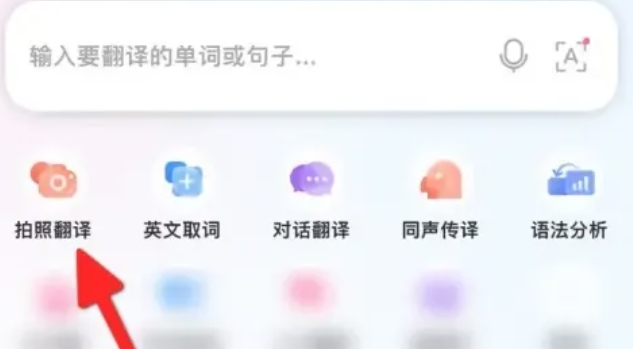
使用 VLOOKUP 对比两列数据
VLOOKUP(垂直查找)函数是一种强大的 Excel 函数,可用于根据给定的条件从数据表中查找和提取值。它在对比两列数据时非常有用,可以快速识别匹配或不匹配项。
步骤:
- 准备数据:确保要对比的两列数据位于同一个工作表或不同的工作表中。
- 选择查找列:确定要作为查找依据的那一列数据,将其称为查找列。
- 选择结果列:确定要查找和提取的那一列数据,将其称为结果列。
- 应用 VLOOKUP 函数:在空单元格中输入以下公式:
=VLOOKUP(查找值, 查找范围, 结果列编号, [近似匹配])
其中:
- 查找值:要查找的特定值。
- 查找范围:包含查找列数据的表格或范围。
- 结果列编号:要提取的值在查找范围内所在列的编号(从左侧开始)。
- 近似匹配(可选):指定是否进行近似匹配(TRUE)或精确匹配(FALSE)。
- 按 Enter 键:Excel 将返回结果值。
示例:
假设我们有两列数据,A 列是学生姓名,B 列是考试成绩。我们要对比一组候选学生的姓名是否在 A 列中。
查找值:John Doe 查找范围:A2:A100 结果列编号:1 近似匹配:FALSE
公式将为:
=VLOOKUP("John Doe", A2:A100, 1, FALSE)结果:
如果 John Doe 在 A 列中,函数将返回其姓名,否则将返回 #N/A 错误值。
以上就是excel用vlookup对比两列数据的详细内容,更多请关注资源网之家其它相关文章!







发表评论:
◎欢迎参与讨论,请在这里发表您的看法、交流您的观点。